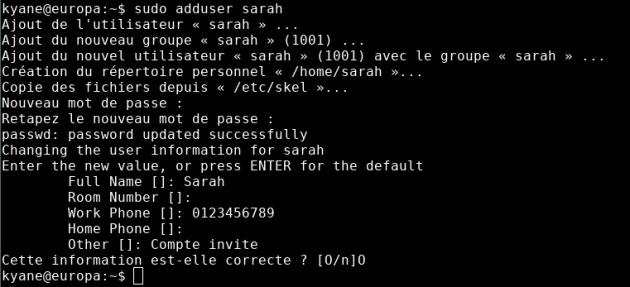Configuration des utilisateurs
Objectifs
Savoir trouver les informations de configuration des utilisateurs
Savoir créer et supprimer des utilisateurs
Le fichier /etc/passwd
Un peu plus tôt nous avions ouvert le fichier /etc/passwd qui contient la liste des utilisateurs de la machine. Reprenons une ligne de ce fichier pour voir toutes les informations qu'il contient.
kyane:x:1000:1000:Kyâne:/home/kyane:/bin/bash
Chaque information est séparée par un caractère ":". Dans l'ordre nous avons :
le nom d'utilisateur
kyane;le caractère "
x" qui indique que l'utilisateur a un mot de passe (stockée dans/etc/shadow), en effet il peut exister des utilisateurs sans mot de passe ;l'UID, ici 1000 ;
le GID, ici 1000 ;
une description du compte utilisateur, ici
Kyâne;le dossier de l'utilisateur, que l'on appelle son
home;le shell utilisé par l'utilisateur, c'est à dire le programme qui interprète ses commandes (il en existe en fait plusieurs). Par défaut c'est généralement
/bin/bash.
Attention : Manipuler les utilisateurs
Maintenant que l'on sait où sont configurés les utilisateurs, on est tenté de modifier le fichier /etc/passwd pour créer ou supprimer des utilisateurs. En réalité ce n'est pas recommandé, on préfère laisser le système s'occuper de cela pour nous et plutôt utiliser des commandes adaptées.
Méthode : Créer un utilisateur
Pour créer un utilisateur, on utilise tout simplement la commande adduser. Attention, c'est une commande qui nécessite les privilèges root. Par exemple voici la commande et le retour si je veux créer un utilisateur sarah.
sudo adduser sarahC'est une commande interactive, qui demande de rentrer différentes informations sur l'utilisateur. Hormis le mot de passe qui est obligatoire, les autres informations sont celles qui se trouveront dans la description de l'utilisateur, et qui sont donc facultatives. Pour le reste, tout s'est fait automatiquement : la création de l'utilisateur, du groupe associé, du dossier de l'utilisateur, etc.
La commande a créé la ligne suivante dans le fichier /etc/passwd.
sarah:x:1001:1001:Sarah,,0123456789,,Compte invite:/home/sarah:/bin/bash
Méthode : Supprimer un utilisateur
Si l'on souhaite supprimer l'utilisateur on utilise la commande suivante.
kyane@europa:~$ sudo deluser --remove-home sarah
Recherche des fichiers à sauvegarder ou à supprimer...
Suppression des fichiers...
Suppression de l'utilisateur « sarah »...Attention ! Le groupe « sarah » ne contient plus aucun membre.Fait.kyane@europa:~$L'option --remove-home n'est pas obligatoire et permet, comme son nom l'indique, de supprimer aussi le répertoire de l'utilisateur en question. Ce n'est pas le cas par défaut, par mesure de sécurité.
Complément : Changer d'utilisateur
Pour vous connecter avec votre nouvel utilisateur, vous pouvez bien entendu vous connecter avec son nom et mot de passe au démarrage de la session, mais vous pouvez aussi changer d'utilisateur directement dans votre terminal.
kyane@europa:~$ su sarahMot de passe :
sarah@europa:/home/kyane$La commande su (pour Substitute User) permet de se substituer à un autre utilisateur, et donc de se connecter sous cet utilisateur (en utilisant son mot de passe bien entendu). D'ailleurs si vous avez les privilèges super-administrateur, vous pouvez même utiliser su sans avoir besoin du mot de passe de l'utilisateur, par exemple en faisant sudo su sarah. Le super-utilisateur est donc super-puissant (désolé) comme il peut se faire passer pour n'importe qui !
À retenir
Les utilisateurs sont configurés dans le fichier /etc/passwd, mais il est possible et préférable d'utiliser les commandes adduser et deluser pour les manipuler.